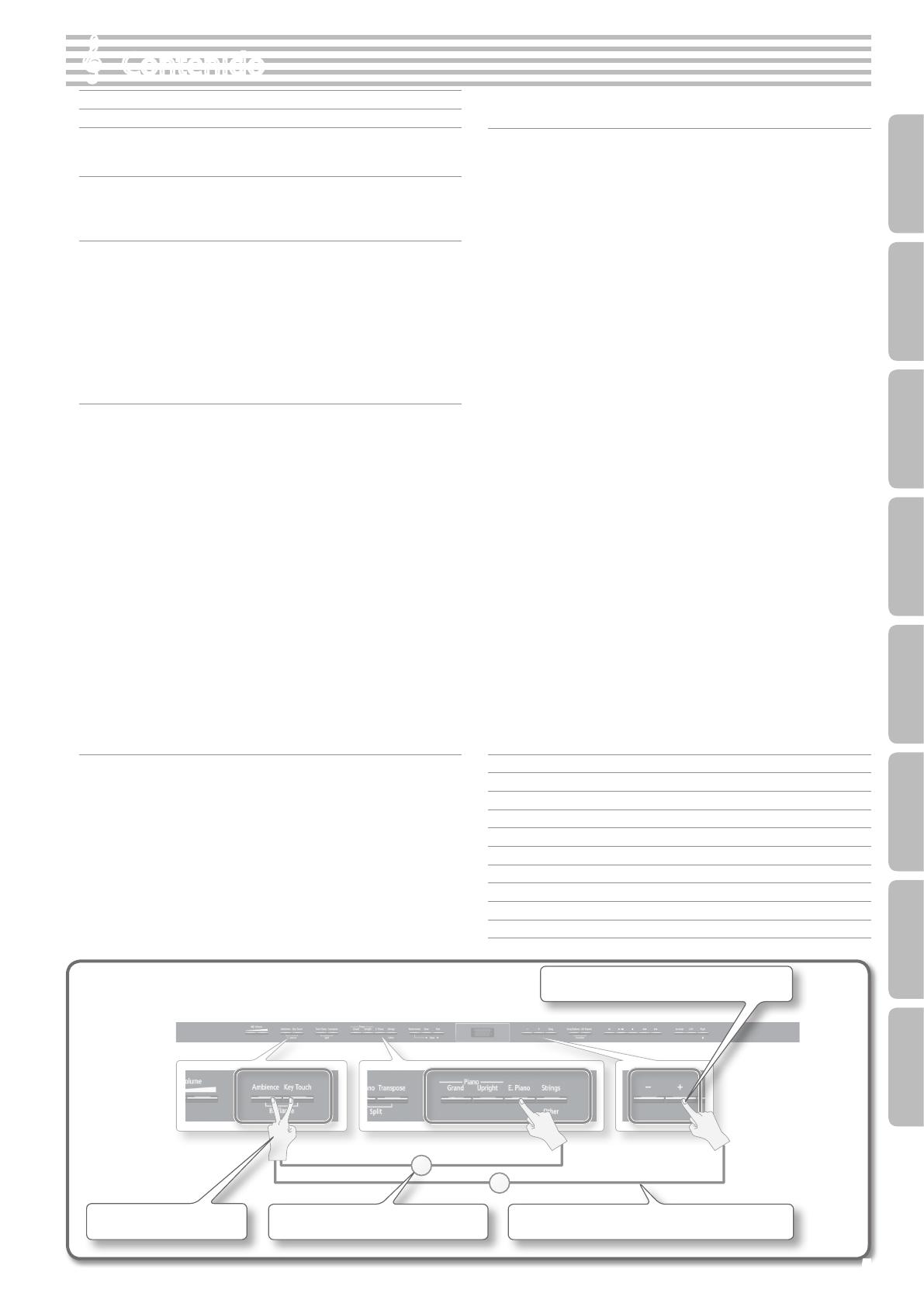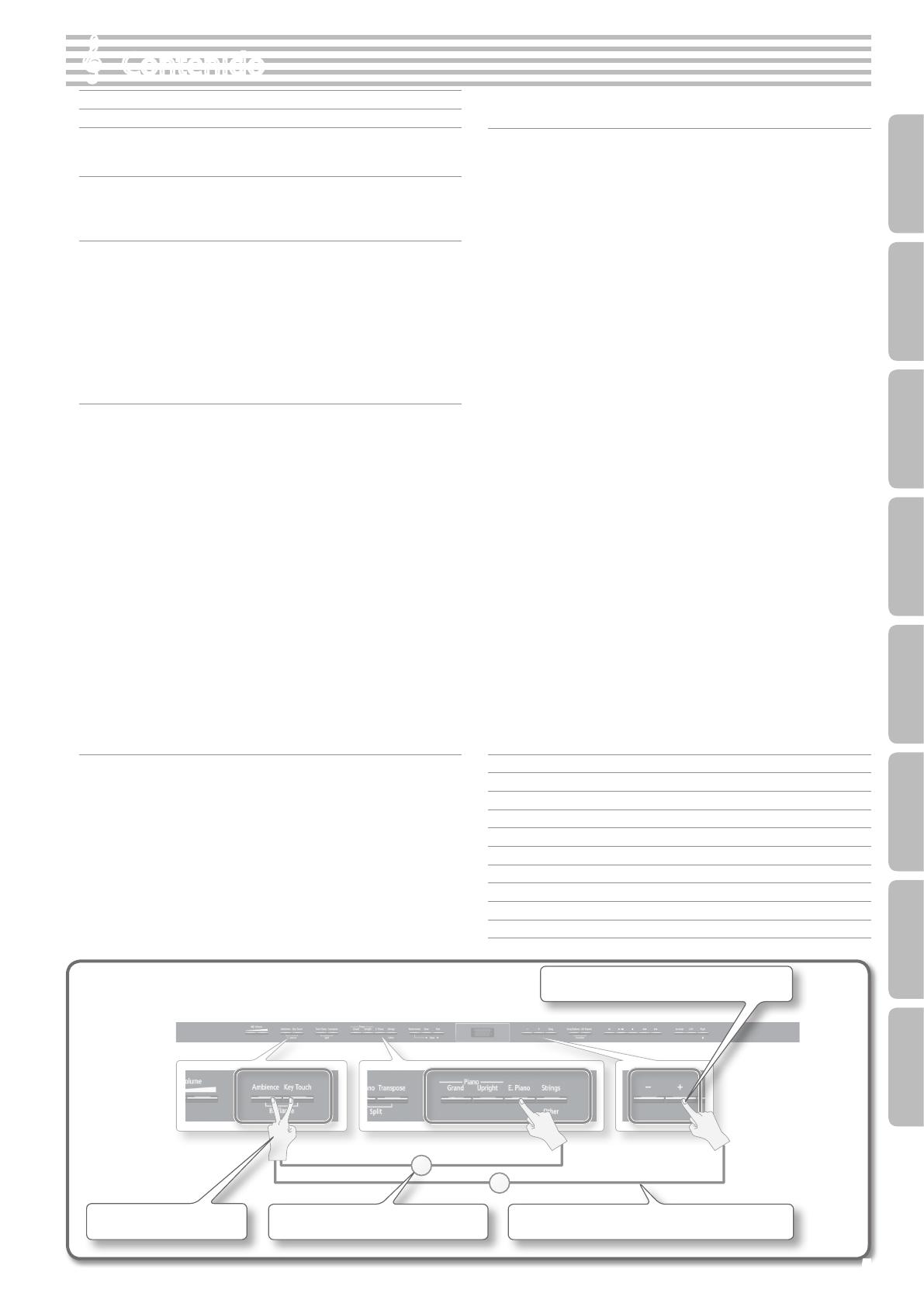
&
Contenido
¡Mire todo lo que puede hacer! ......................................2
Guía de funciones ...................................................6
Descripción del panel ............................................. 10
Panel trasero y panel inferior (HP506) ..................................11
Panel trasero y panel inferior (HP504) ..................................12
Antes de tocar .................................................... 13
Montaje del atril ......................................................13
Apertura y cierre de la tapa ............................................13
Encendido y apagado .................................................14
Interpretación .................................................... 16
Interpretación con varios sonidos .....................................16
Cambiar de Tone .........................................................16
Interpretación con dos Tones superpuestos (Dual Play) ....................17
Cómo tocar Tones distintos con cada mano (Split Play) ....................18
Personalización del sonido del piano ..................................20
Añadir reverberación al sonido (Ambience) ...............................20
Ajuste del brillo del sonido (Brilliance) ....................................20
Ajuste de la respuesta del teclado (Key Touch) ............................21
División del teclado para dos intérpretes (Twin Piano) ..................22
Modicación del tono (Transpose) .....................................23
Practicar .......................................................... 24
Practicar con metrónomo .............................................24
Modicación del tempo ..................................................24
Cambiar el tipo de compás ...............................................24
Ajuste del volumen del metrónomo ......................................25
Cómo añadir una entrada para sincronizar la interpretación ...............25
Practicar con una canción .............................................26
Selección y reproducción de una canción .................................26
Reproducción consecutiva de canciones (All Songs Play) ..................27
Ajuste del balance del volumen de la canción y de la interpretación al
teclado (Song Balance) ...................................................27
Ajuste del tempo de la canción para permitir una ejecución más sencilla ..28
Practicar con cada mano por separado (Part Mute) ........................28
Cómo practicar repetidamente un pasaje (AB Repeat) .....................30
Grabación de la canción que se está practicando .......................31
Grabación de SMF .......................................................31
Sobregrabación de una canción grabada .................................32
Convertir a audio una canción grabada en SMF ...........................35
Grabación de audio ......................................................36
Cómo transportar una canción para facilitar su ejecución (Audio
Transpose). . . . . . . . . . . . . . . . . . . . . . . . . . . . . . . . . . . . . . . . . . . . . . . . . . . . . . . . . . . . . . .37
Karaoke con un archivo de audio (Center Cancel) .........................37
Cómo grabar en un CD grabaciones de audio (archivos WAV). . . . . . . . . . . . . .38
Guardar una canción con un nombre personalizado ......................39
Cambiar el nombre de una canción .......................................40
Funciones útiles .................................................. 41
Activación de la función de apagado automático (Auto O) ............41
Cómo conservar los ajustes incluso después de apagar el equipo
(Memory Backup) .....................................................41
Restauración de los ajustes de fábrica (Factory Reset) ..................42
Copia de una canción guardada (Copy Song) ..........................42
Eliminación de una canción guardada (Delete Song) ...................43
Inicialización de la memoria (Format Media) ...........................43
Desactivación de botones (Panel Lock) ................................44
Función de red LAN inalámbrica .......................................45
Conexión básica (Connect by WPS) ....................................45
Ajustes de la función de red LAN inalámbrica ..........................46
Indicación de estado .....................................................46
Conexión al punto de acceso seleccionado de una red LAN inalámbrica
(Select AP) ...............................................................46
Otros ajustes (Option) ....................................................47
Otros ajustes (modo Function) ..................................... 48
Aplicación del efecto Headphones 3D Ambience al sonido de piano
(Headphones 3D Ambience) .............................................48
Ajuste del balance del volumen en modo Dual Play (Dual Balance) ........48
Anación con otros instrumentos (Master Tuning) ........................48
Cómo cambiar el método de anación (Temperament) ...................48
Especicación de la tónica de una canción (Temperament Key) ............49
Resonancia simpática pisando el pedal de resonancia (Damper
Resonance) ..............................................................49
Resonancia de las cuerdas cuando se pulsan las teclas (String Resonance) .49
Producción de sonido cuando se sueltan las teclas (Key O Resonance) ...49
Ajuste del sonido metálico producido al tocar una nota (Dynamic
Harmonic) ...............................................................49
Ajuste de la resonancia simpática del cuerpo del piano de cola
(Cabinet Resonance) .....................................................49
Ajuste de la claridad de notas individuales de un acorde (SoundBoard
Behavior) ................................................................50
Uso de una anación exclusiva de piano (Stretch Tuning) .................50
Ajuste del volumen de teclas concretas (Note Volume) ....................50
Ajuste del carácter sonoro de teclas concretas (Note Character) ...........50
Ajuste del volumen de un reproductor de audio (Input Volume) ...........50
Reproducción de un archivo de audio con su sonido central
minimizado (Center Cancel) ..............................................50
Cómo transportar un archivo de audio (Audio Transpose) .................51
Especicación de los elementos afectados por el transporte (Transpose
Mode) ...................................................................51
Modicación del tono del Tone en intervalos de octava (Octave Shift) .....51
Selección del formato de grabación (Recording Mode) ....................51
Modicación de la aplicación de los efectos del pedal (Damper Pedal Part) 51
Modicación del funcionamiento de los pedales (Center Pedal) ...........51
Evitar notas duplicadas con conexión a un secuenciador (Local Control) ...52
Ajustes del canal de transmisión MIDI (MIDI Transmit Channel) ............52
Cómo guardar una canción interna (Save Song) ...........................52
Copia de una canción guardada (Copy Song) .............................52
Eliminación de una canción guardada (Delete Song) ......................52
Inicialización de la memoria (Format Media) ..............................52
Modicación de los ajustes del driver USB (USB Driver) ....................52
Modicación del ajuste de unidad ash USB (USB Memory Mode) .........53
Control de equipos de vídeo (Visual Control Mode) .......................53
Especicación del canal de Visual Control (Visual Control Channel) ........53
Ajustes de la función de red LAN inalámbrica .............................54
Especicación del volumen máximo (Volume Limit) .......................54
Modicación del idioma de pantalla (Language) ..........................54
Activación de la función de apagado automático (Auto O) ...............54
Cómo conservar los ajustes (Memory Backup) ............................54
Restauración de los ajustes de fábrica (Factory Reset) .....................54
Solución de problemas ............................................ 55
Mensajes de error ................................................. 57
Lista de Tones ..................................................... 58
Lista de canciones internas ........................................ 59
Especicaciones .................................................. 60
USO SEGURO DEL APARATO ....................................... 62
NOTAS IMPORTANTES ............................................. 64
Acerca del teclado Ivory Feel ...................................... 65
Montaje .......................................................... 66
Índice ............................................................ 68
Pulse uno de los botones del recuadro.
Cómo interpretar los grácos explicativos
Pulse dos botones.
Los números indican la secuencia de los
pasos.
Mantenga presionado un botón y pulse otro botón.
5
Guía de funciones Descripción del panel Antes de tocar Interpretación Practicar
Funciones útiles
Apéndice
Modo Function